Excel 2019如何实现筛选特定数值段
办公教程导读
收集整理了【Excel 2019如何实现筛选特定数值段】办公软件教程,小编现在分享给大家,供广大互联网技能从业者学习和参考。文章包含388字,纯文字阅读大概需要1分钟。
办公教程内容图文
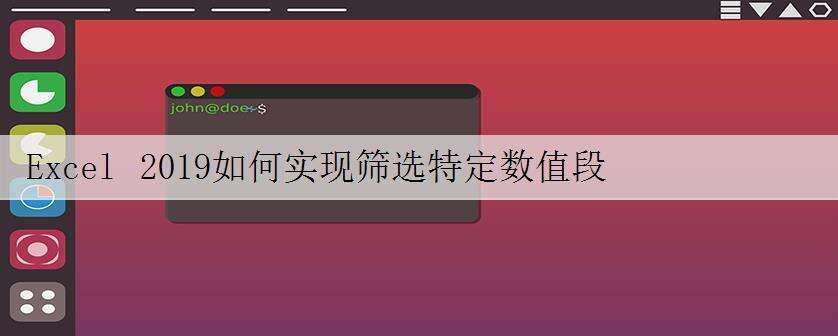
在对数据进行数值筛选时,Excel 2019还可以进行简单的数据分析,并筛选出分析结果,例如筛选高于或低于平均值的记录。打开“主科目成绩表.xlxs”工作簿,如图6-49所示。以语文成绩数据为例,说明筛选高于平均值记录的具体操作步骤。
STEP01:在数据区域选择任意单元格,这里选择C2单元格。切换至“数据”选项卡,单击“排序和筛选”组中的“筛选”按钮,如图6-50所示。
图6-49 目标数据
图6-50 单击“筛选”按钮
STEP02:在D1单元格处单击筛选按钮,在展开的下拉列表中选择“数字筛选”选项,在展开的级联列表中选择“高于平均值”选项,如图6-51所示。此时,工作表中只显示语文成绩高于平均值的数据区域,如图6-52所示。
图6-51 设置数字筛选条件
图6-52 筛选出高于平均值的数据
办公教程总结
以上是为您收集整理的【Excel 2019如何实现筛选特定数值段】办公软件教程的全部内容,希望文章能够帮你了解办公软件教程Excel 2019如何实现筛选特定数值段。
如果觉得办公软件教程内容还不错,欢迎将网站推荐给好友。

